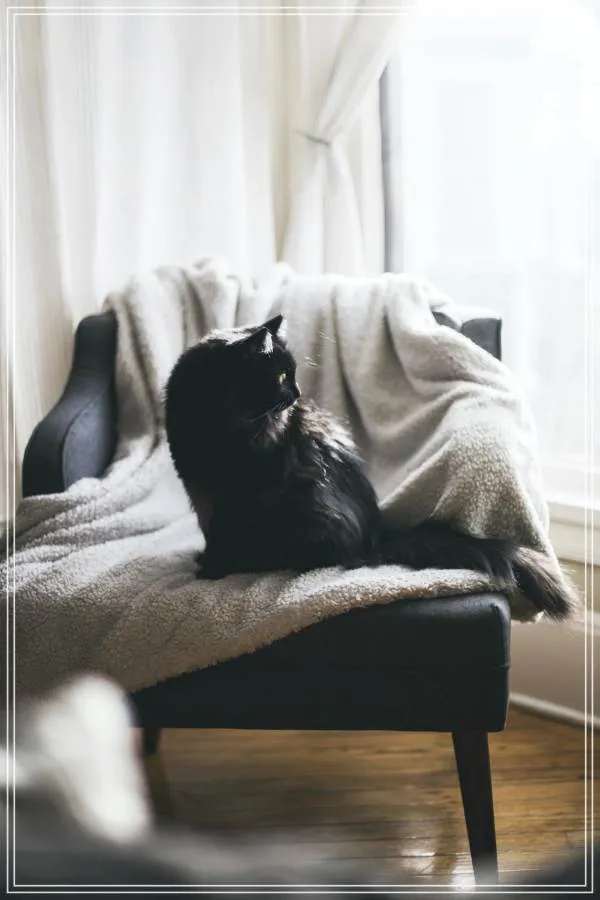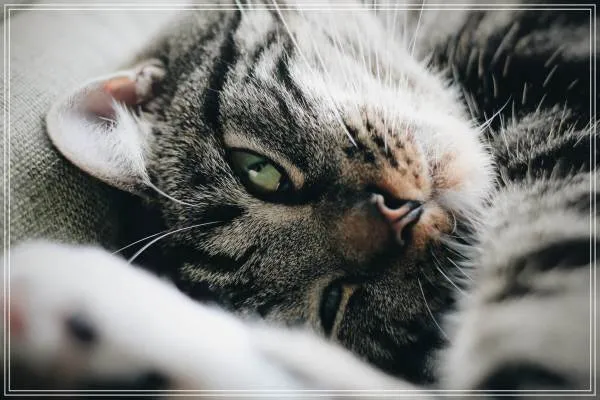USB에 노래를 옮기는 방법은 간단하지만 처음 시도하는 사람에게는 다소 어려울 수 있습니다. 이 글에서는 USB에 음악 파일을 쉽게 전송하는 방법과 함께, 파일 형식 변환, 안전한 데이터 관리, 빠른 복사 팁 등 실용적인 정보를 자세히 안내합니다. 또한 컴퓨터 운영체제별 차이점과 오류 해결법까지 포함해 초보자도 부담 없이 따라 할 수 있도록 구성했습니다. USB 음악 전송 과정을 최적화하여 언제 어디서나 좋아하는 노래를 편리하게 즐길 수 있는 팁을 알려드립니다.
USB에 노래 옮기기, 왜 중요한가?
디지털 시대에 음악은 스마트폰이나 스트리밍 서비스뿐 아니라 USB 저장장치를 통해서도 많이 듣습니다. USB는 휴대가 간편하고 다양한 기기에서 호환되며, 인터넷 연결 없이도 음악 재생이 가능해 많은 사람들이 선호합니다. 하지만 컴퓨터와 USB 사이에서 파일을 어떻게 안전하고 효율적으로 옮기는지 모르면 불필요한 시간 낭비와 데이터 손실 위험이 커집니다. 따라서 USB에 노래를 옮기는 기본 절차부터 주의사항까지 숙지하면 훨씬 편리하게 음악 라이브러리를 관리할 수 있습니다.
USB 연결 및 인식 확인하기
먼저 컴퓨터에 USB를 연결하면 자동으로 인식되는지 확인해야 합니다. 윈도우나 맥 운영체제 모두 ‘내 컴퓨터’ 또는 ‘파인더’에서 USB 드라이브가 나타나는지 체크하세요. 만약 인식되지 않는다면 포트 문제나 드라이버 오류일 수 있으니 다른 포트 사용이나 재부팅을 시도해 보세요. 정상적으로 인식되면 다음 단계로 넘어갈 준비가 된 것입니다.
노래 파일 형식과 용량 점검
음악 파일은 MP3, WAV, FLAC 등 다양한 형식이 있습니다. 대부분의 기기는 MP3 형식을 가장 잘 지원하므로 가능하면 MP3로 변환하는 것이 좋습니다. 또한 USB 용량 대비 너무 큰 고음질 음원은 저장 공간 부족 문제를 일으킬 수 있으니 적절한 품질과 용량을 조절하세요. 무료 변환 프로그램을 활용하면 쉽게 원하는 형식으로 바꿀 수 있어 초보자에게 유용합니다.
파일 복사 방법과 폴더 정리 팁
USB 내 폴더 구조를 체계적으로 만들면 나중에 원하는 노래를 찾기가 쉬워집니다. 예를 들어 가수명이나 장르별 폴더를 만들어 분류하면 효과적입니다. 복사는 드래그 앤 드롭 방식 또는 복사-붙여넣기를 이용할 수 있으며 대용량 파일일 경우 속도가 느릴 수 있으니 작업 중에는 다른 프로그램 실행을 최소화하세요.
데이터 손상 방지와 안전 제거
복사 도중 갑작스러운 제거는 파일 손상을 초래할 수 있습니다. 반드시 작업 완료 후 운영체제의 ‘안전하게 하드웨어 제거’ 기능을 이용해 USB를 분리하세요. 또한 중요한 음원은 백업본을 만들어 두면 만일의 사태에도 걱정 없이 사용할 수 있습니다. 정기적인 백업 습관이 장기적으로 데이터를 보호하는 데 큰 도움이 됩니다.
문제 발생 시 대처법과 추가 팁
복사 실패나 읽기 오류가 발생한다면 우선 다른 컴퓨터나 포트를 이용해 보세요. 그래도 문제가 지속된다면 USB 자체 결함 가능성이 있으므로 새 제품 교체를 고려해야 합니다. 그리고 최신 운영체제로 업데이트하거나 바이러스 검사를 실시하면 원활한 데이터 전송 환경을 유지할 수 있습니다. 마지막으로 무선 클라우드 서비스를 병행하면 언제든지 온라인에서도 음악 접근성이 높아져 더욱 편리합니다.
편리한 음악 감상을 위한 스마트한 USB 활용법
USB에 노래를 옮기는 과정은 처음에는 어렵게 느껴질 수도 있지만 몇 가지 기본 원칙만 기억한다면 누구나 쉽게 할 수 있습니다. 올바른 연결 확인, 적절한 파일 형식 선택, 체계적인 폴더 관리와 안전한 데이터 처리 등이 핵심입니다. 이러한 방법들을 꾸준히 적용하다 보면 좋아하는 음악을 언제 어디서든 자유롭게 즐길 수 있어 일상의 활력소가 될 것입니다. 더 나아가 디지털 음원 관리를 통해 스트레스 없는 건강한 생활 습관에도 긍정적인 영향을 줄 수 있으니 오늘 당장 시작해 보세요!